Kako uporabljati nastavitve Pixel Buds
Kaj je treba vedeti
- Android 10.0 in novejši: tapnite Nastavitve > Povezane naprave > Ikona zobnika Pixel Buds.
- Android 9 in starejši: dostop do nastavitev prek Aplikacija Pixel Buds.
- Za prilagajanje nizkih tonov: tapnite Nastavitve > Povezane naprave > Ikona zobnika Pixel Buds > Zvok > Preklop za povečanje nizkih tonov.
V tem članku je razloženo, kako uporabljati nastavitve Pixel Buds, vključno s tem, kako prilagoditi nastavitve zvoka in kar najbolje izkoristiti svoje brezžične slušalke.
Kako dostopam do nastavitev slušalk Pixel Buds?
Ko so slušalke Pixel Buds seznanjene s telefonom Android, lahko do nastavitev dostopate prek razdelka povezanih naprav v aplikaciji za nastavitve za Android. Čeprav lahko slušalke Pixel Buds uporabljate z drugimi napravami, kot so računalniki in telefoni brez Androida, lahko do nastavitev dostopate in prilagajate le prek telefona Android.
Ali imate starejši telefon z operacijskim sistemom Android 9 ali starejšim? Preverite za Aplikacija Pixel Buds na začetnem zaslonu ali seznamu aplikacij. To aplikacijo boste morali odpreti, namesto da sledite spodnjim navodilom.
Do nastavitev Pixel Buds lahko dostopate tako:
Odprto Nastavitve.
Dotaknite se Povezane naprave.
Dotaknite se orodje ikono poleg slušalk Pixel Buds na seznamu povezanih naprav.
-
Od tu lahko dostopate do nastavitev slušalk Pixel Buds. Za ogled vseh možnosti tapnite Več nastavitev.
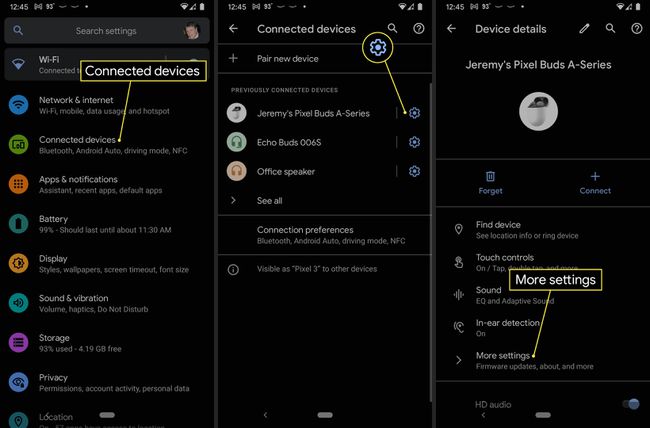
Kako spremenim nastavitve slušalk Pixel Buds?
Do vseh nastavitev Pixel Buds lahko dostopate na zgoraj opisan način, če imate Android 10.0 ali novejši, ali z aplikacijo Pixel Buds, če imate starejšo različico Androida. Na zaslonu z nastavitvami lahko nastavite slušalke Pixel Buds Googlova storitev Najdi napravo, prilagodite kontrole na dotik, spremenite nastavitve zvoka, vklopite in izklopite zaznavanje v ušesih ter natančno prilagodite, kako vaš telefon deluje s slušalkami.
Tu so različne možnosti nastavitev Pixel Buds, kaj so in kako jih uporabljati:
- Poiščite napravo: nastavite slušalke Pixel Buds s storitvijo Find Device, če tega še niste storili, ali dostopajte do storitve Find Device, če ste izgubili slušalke Pixel Buds. Ogledate si lahko zadnjo znano lokacijo ali pozvonite na vsako posamezno slušalko.
- Dotaknite se Kontrolniki: Pixel Buds imajo kontrole na dotik, vključno s tapkanjem za predvajanje ali premor, dvojnim dotikom za preskok glasbene skladbe, trojnim dotikom za ponovitev skladbe in enim dotikom za sprejem klica. To funkcijo lahko izklopite, če ne želite uporabljati kontrolnikov na dotik.
- Zvok: To vam omogoča, da vklopite krepitev nizkih tonov ali aktivni zvok, ki samodejno prilagodi vašo glasnost glede na raven hrupa v okolju.
- Pri zaznavanju ušes: Ta funkcija samodejno zaustavi predvajanje predstavnosti, ko odstranite eno ali obe slušalki. Lahko ga izklopite, če vam ni všeč.
- Več nastavitev: Ta možnost vam omogoča, da po potrebi posodobite vdelano programsko opremo, si ogledate vrsto nasvetov in drugih različnih informacij. Prav tako vam omogoča, da na začetni zaslon dodate pripomoček Pixel Buds za preprost prihodnji dostop do teh nastavitev.
- HD Audio AAC: To je preprosto stikalo, ki vam omogoča vklop in izklop zvoka visoke ločljivosti.
- Telefonski klici: Če ne želite sprejemati klicev s slušalkami Pixel Buds, lahko to stikalo izklopite.
- Media Audio: Če to izklopite, se bodo mediji namesto prek slušalk Pixel Buds predvajali prek zvočnikov telefona.
- Skupna raba stika: Ta funkcija omogoča slušalkam Pixel Buds dostop do vaših stikov. Če ga vklopite, bodo obvestila, ki vključujejo katerega koli od vaših stikov, prebrana po imenu namesto po številki.
Kako prilagodite bas na Pixel Buds?
Pixel Buds imajo nastavitve izenačevalnika, vendar so dokaj osnovne. Ojačenje nizkih tonov lahko vklopite, da povečate nizke tone, in izklopite ojačenje nizkih tonov, da zmanjšate nizke tone, vendar ni finih kontrolnikov. Obstaja tudi aktivna zvočna funkcija, ki samodejno prilagodi glasnost vaših slušalk glede na hrup okolice v vaši splošni bližini.
Tukaj je, kako prilagoditi nizke tone in druge nastavitve zvoka na slušalkah Pixel Buds:
Odprto Nastavitve.
Dotaknite se Povezane naprave.
Dotaknite se orodje ikono poleg slušalk Pixel Buds.
-
Dotaknite se Zvok.
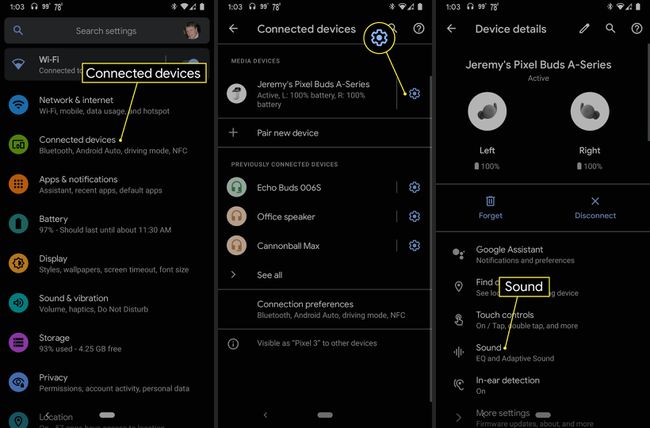
Dotaknite se Ojačenje nizkih tonov preklopite, da ga vklopite.
Za boljši zvok v različnih okoljih se dotaknite tudi Prilagodljiv zvok preklopi.
-
Če se dotaknete gumba za nazaj in vklopite HD avdio: AAC, kar lahko izboljša tudi vašo kakovost zvoka.
Čeprav HD Audio: AAC lahko izboljša kakovost zvoka, lahko povzroči tudi pretirano latenca. Če po aktiviranju te funkcije občutite zaostajanje zvoka, jo znova izklopite.
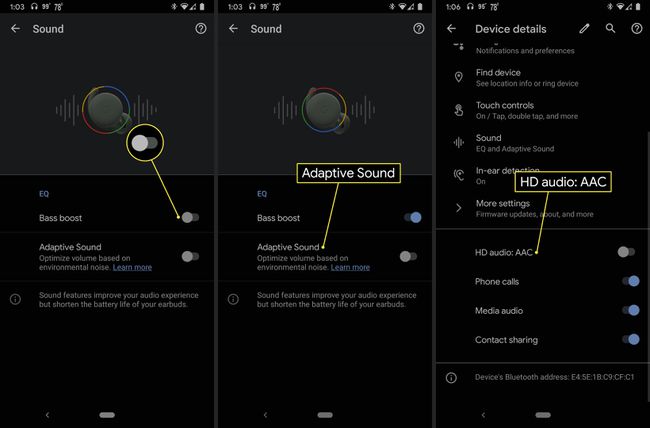
Pogosta vprašanja
-
Zakaj se moje slušalke Pixel Buds ne povežejo z mojim telefonom?
Če imate težave povezovanje slušalk Pixel Buds s telefonom, izbrišite slušalke Pixel Buds iz nastavitev Bluetooth naprave in jih znova seznanite. Če poskušate seznaniti nadomestni komplet slušalk Pixel Buds, najprej izbrišite stare slušalke Pixel Buds s seznama shranjenih naprav Bluetooth.
-
Ali lahko svoje slušalke Pixel Buds povežem z več napravami?
da. Google Pixel Buds lahko seznanite z do 8 napravami. Če želite dodati več naprav, jih morate najprej odstraniti iz nastavitev Bluetooth druge naprave.
-
Zakaj je glasnost na mojih Google Pixel Buds tako nizka?
Če je glasnost nižja kot običajno, poskusite ponastaviti povezavo Bluetooth. Prav tako lahko prilagodite nastavitve glasnosti telefona.
-
Kako ugotovim, kdaj je moj ovitek Pixel Bud napolnjen?
Lučka stanja na zunanji strani ohišja bo zasvetila belo, ko je popolnoma napolnjen. Če se še vedno polni, bo lučka svetila oranžno. Lučka v ohišju označuje stanje polnjenja slušalk Pixel Buds.
